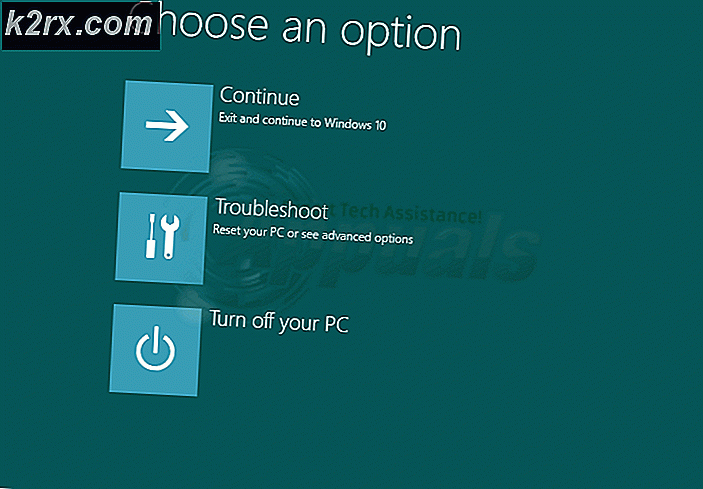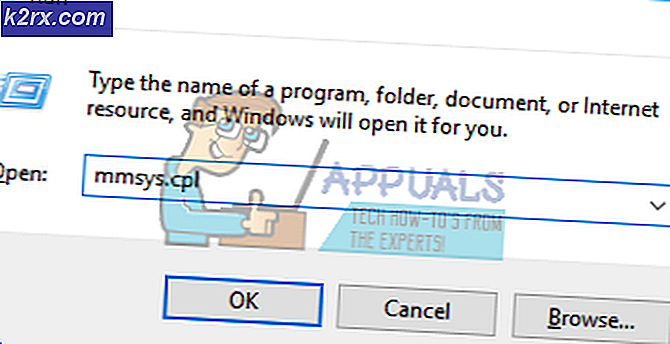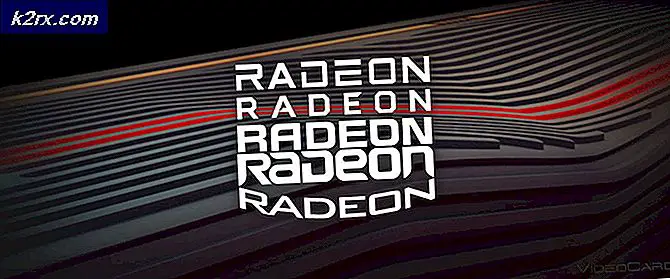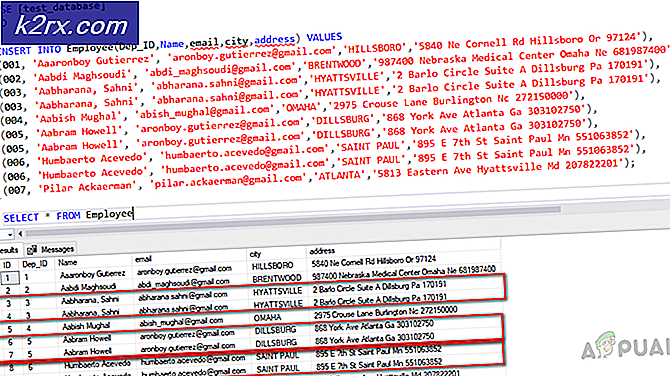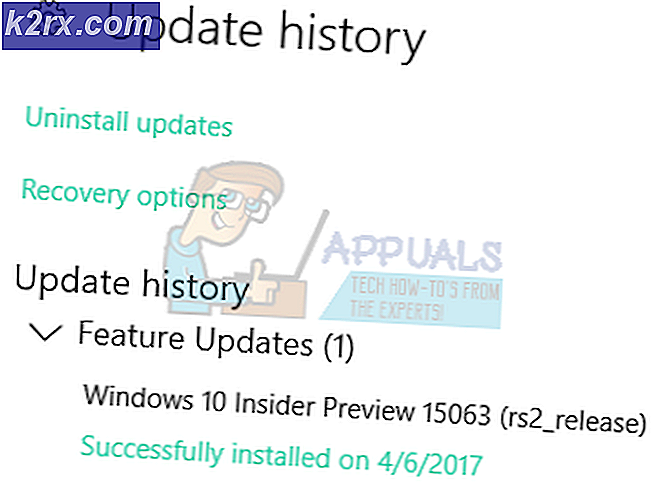Slik løser du Windows Update Error Code 0x80080005 på Windows 10
Windows Update er ikke i det hele tatt perfekt - det er mye som kan gå galt når du bruker plattformen for å hente og installere oppdateringer for Windows 10-datamaskinen din. Et eksempel på dette er et problem der Windows Update ikke henter og / eller installerer oppdateringer, og den berørte brukeren ser en feilmelding som inneholder feilkode 0x80080005. Brukere som er berørt av dette problemet, gjør det ikke mulig å installere Windows-oppdateringene som er tilgjengelige for datamaskinen, og det kan være ganske oppsiktsvekkende å se hvordan Windows-oppdateringer ofte har viktige / integrerte oppdateringer og korrigeringer.
Chief blant årsakene til dette problemet er et sammenstøt mellom Windows Update og et tredjeparts sikkerhetsprogram som er installert på datamaskinen, et Access Denied-problem med sikkerhetsbeskrivelsene til BITS (Background Intelligent Transfer Service), den berørte datamaskinen ikke kan tilgang til mappen System Volume Information, og et eller annet problem med en eller flere Windows Update-komponenter. Hvis du har blitt byttet til dette problemet, er følgende de mest effektive løsningene du kan bruke til å prøve å bli kvitt det:
Løsning 1: Avinstaller alle tredjeparts sikkerhetsprogrammer
Windows 10-brukere trenger ikke tredjeparts antivirusprogrammer, anti-malware eller brannmurprogrammer. De har den allmektige Windows Defender og Windows 10s innebygde brannmur for å beskytte dem mot alle trusler. Mange brukere av Windows 10 slutter imidlertid å installere et eller flere tredjeparts sikkerhetsprogrammer, og disse programmene kan noen ganger støte sammen med Windows 10 og skape ulike problemer. Windows Update som feiler med feilkode 0x80080005, er blant disse problemene.
Hvis du lider av dette problemet og har ett eller flere tredjeparts sikkerhetsprogrammer installert, må du umiddelbart avinstallere dem, kvitte seg med spor eller gjenværende filer de legger bak, start datamaskinen på nytt og sjekk for å se om eller ikke jobben er gjort.
Løsning 2: Tilbakestill Windows Update-komponenter ved å bruke en feilsøkingsverktøy
Hvis en eller flere Windows Update-komponenter på datamaskinen din er ødelagt og forårsaker dette problemet, må du tilbakestille dem, og det bør ta vare på problemet. For å tilbakestille Windows Update-komponenter på en Windows 10-datamaskin, må du:
- Klikk her for å laste ned feilsøkingsprogrammet for Windows Update for Windows 10.
- Når feilsøkingsprogrammet er lastet ned, naviger til hvor det ble lastet ned og dobbeltklikk på det for å kjøre
- Følg instruksjonene på skjermen og gå gjennom feilsøkingsprogrammet, og det vil nullstille datamaskinens Windows Update-komponenter.
Når feilsøkingsprogrammet er ferdig, start datamaskinen på nytt og se om du kan hente og installere oppdateringer via Windows Update eller ikke.
Løsning 3: Gi full kontroll over mappen System Volume Information til datamaskinen
Hvis årsaken til dette problemet i tilfelle er at datamaskinen ikke har tilgang til mappen System Volume Information, kan du lykkes med å kvitte seg med problemet hvis du bare:
PRO TIPS: Hvis problemet er med datamaskinen eller en bærbar PC / notatbok, bør du prøve å bruke Reimage Plus-programvaren som kan skanne arkiver og erstatte skadede og manglende filer. Dette fungerer i de fleste tilfeller der problemet er oppstått på grunn av systemkorrupsjon. Du kan laste ned Reimage Plus ved å klikke her- Høyreklikk på Start-menyknappen for å åpne WinX-menyen .
- Klikk på Kommandoprompt (Admin) i WinX-menyen for å starte en forhøyet kommandoprompt .
- Skriv inn følgende i den forhøyede kommandoprompt og trykk Enter :
eller last ned fra ( her ) og kjør filen som administrator.
Vent til kommandoen blir fullført.
- Lukk den forhøyede kommandoprompt .
- Start datamaskinen på nytt.
Når datamaskinen starter opp, kan du sjekke om problemet er løst eller ikke.
Løsning 4: Tilbakestill sikkerhetsbeskrivelsene til BITS-tjenesten manuelt
Sist, men absolutt ikke minst, er en ekstremt effektiv løsning på dette problemet å tilbakestille sikkerhetsbeskrivelsene til BITS-tjenesten manuelt, sammen med nesten alle andre Windows Update-komponenter på datamaskinen. For å kunne bruke denne løsningen må du:
- Høyreklikk på Start-menyknappen for å åpne WinX-menyen .
- Klikk på Kommandoprompt (Admin) i WinX-menyen for å starte en forhøyet kommandoprompt .
- En etter en skriver du inn følgende kommandoer i den forhøyede kommandoprompt, trykker Enter etter å skrive inn hver og venter på en kommando som skal utføres vellykket før du skriver inn den neste:
netto stopp wuauserv
netstopp cryptSvc
nettstoppbiter
nettstopp msiserver
ren C: \ Windows \ SoftwareDistribution SoftwareDistribution.old
ren C: \ Windows \ System32 \ catroot2 catroot2.old
nettstart wuauserv
netto start cryptSvc
netto startbiter
netto start msiserver
pause
- Lukk den forhøyede kommandoprompt .
- Start datamaskinen på nytt.
Når datamaskinen starter opp, kjør Windows Update og se om den henter og installerer oppdateringer, eller ikke.
PRO TIPS: Hvis problemet er med datamaskinen eller en bærbar PC / notatbok, bør du prøve å bruke Reimage Plus-programvaren som kan skanne arkiver og erstatte skadede og manglende filer. Dette fungerer i de fleste tilfeller der problemet er oppstått på grunn av systemkorrupsjon. Du kan laste ned Reimage Plus ved å klikke her